Synchronizujte iTunes Music s Google Play na Androidu
I když nejste fanouškem Apple, nelze popřít, že iTunes změnily způsob, jakým posloucháte hudbu na vašem osobním počítači – je tak dobrý, že i když nemáte žádné zařízení Apple, můžete mít iTunes nainstalované. Největší předností programu je jeho schopnost synchronizovat obsah mezi různými zařízeními Apple.
Pokud však vaše mobilní zařízení běží na Androidu, mnoho lidí se mylně domnívá, že neexistuje způsob, jak synchronizovat iTunes se zařízeními Android, určitě existuje způsob.
Část 1: Jak synchronizovat iTunes s Google Play
Většina lidí předpokládá, že neexistuje způsob, jak synchronizovat Google Play s iTunes, i když ve skutečnosti existuje několik způsobů, jak provést synchronizaci Hudby Google Play – iTunes. Zde budeme diskutovat o tom, jak synchronizovat iTunes s Google Play.
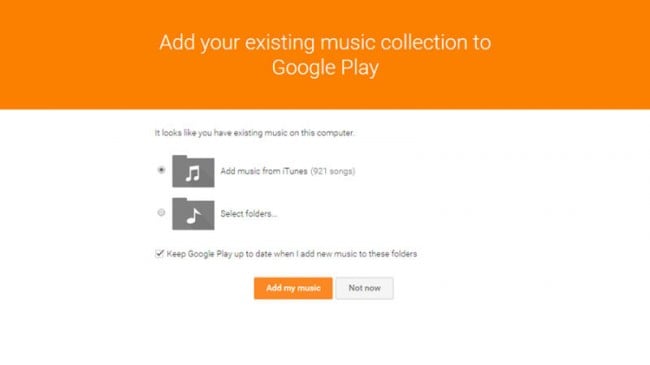
Toto je nejplynulejší způsob synchronizace hudby z iTunes do vesmíru Google Play. Všechna nedávno vydaná zařízení se systémem Android jsou dodávána s předinstalovanou aplikací. Každý uživatel získá dostatek úložiště pro uložení až 20,000 XNUMX skladeb na váš účet.
Hudba Google Play má verzi pro stolní počítače, kterou lze stáhnout a nainstalovat do počítačů Mac nebo Windows. To uživatelům usnadňuje přenos hudby mezi zařízeními.
Zde jsou kroky, které musíte provést pro synchronizaci Hudby Google s iTunes:
- OTEVŘENO Google Přehrávání hudby ve svém internetovém prohlížeči a přihlaste se ke svému účtu Google. Klikněte ‘Nahrát hudbu’ umístěné v pravém horním rohu okna.
-
V novém okně klepněte na tlačítko „Stáhnout Správce hudby“ a postupujte podle pokynů k instalaci, abyste jej uvedli do provozu na svém počítači.
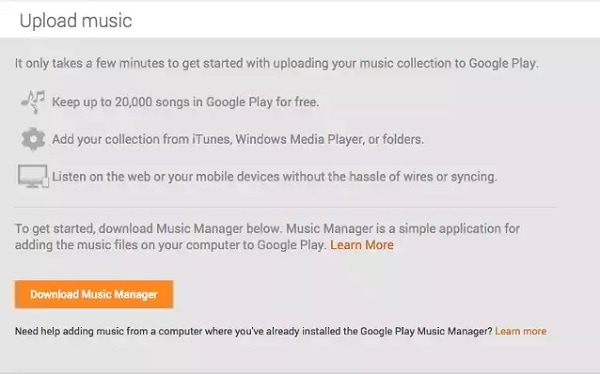
-
Po nastavení Hudby Google Play nasměrujte program do knihovny iTunes. Kliknutím na „Další“ zahájíte nahrávání hudby z iTunes do Google Play.

- Stáhněte si aplikaci do zařízení Android a přihlaste se pomocí svého účtu Google. Automaticky budete moci streamovat hudbu ze své digitální sbírky.
Je to perfektní způsob, jak vyřešit otázku „Jak synchronizovat iTunes s Google Play? bez nutnosti pořizování více aplikací nebo dalších nákladů. Nevýhodou použití této metody je, že program pouze nahrává hudbu do cloudu, aniž by ji stahoval do místního úložiště zařízení. To jednoduše znamená, že pro přístup k hudbě na svém mobilním zařízení budete muset být online.
Část 2: Přeneste iTunes Music do Androidu s lepší alternativou
Jak uvádí řada uživatelů, synchronizace iTunes do Google Play silně závisí na cloudovém úložišti Google. Dochází k bezpečnostním rizikům a připojení Wi-Fi může ovlivnit efektivitu synchronizace. V důsledku toho se mnoho lidí ptá:
Existuje nějaké řešení pro synchronizaci hudby iTunes s Androidem pomocí kabelu USB?

DrFoneTool – Správce telefonu (Android)
Nejjednodušší a nejspolehlivější řešení pro synchronizaci iTunes Music s Androidem
- Přeneste iTunes do Androidu (naopak).
- Přenášejte soubory mezi Androidem a počítačem, včetně kontaktů, fotek, hudby, SMS a dalších.
- Spravujte, exportujte/importujte svou hudbu, fotografie, videa, kontakty, SMS, aplikace atd.
- Spravujte své zařízení Android na počítači.
- Plně kompatibilní s Androidem 8.0.
Chcete-li synchronizovat hudbu iTunes se systémem Android, postupujte podle níže uvedeného vzorce přenosu jedním kliknutím:
Krok 1. Spusťte DrFoneTool a připojte svůj telefon Android k počítači. V hlavním rozhraní, které se zobrazí, klikněte na možnost „Správce telefonu“.

Krok 2. Následně se zobrazí nové okno. Klikněte Přenos médií iTunes do zařízení na rozhraní.

Krok 3. Zkontrolujte možnosti a kliknutím na ‘Přenést’ začněte kopírovat média z iTunes do Androidu.
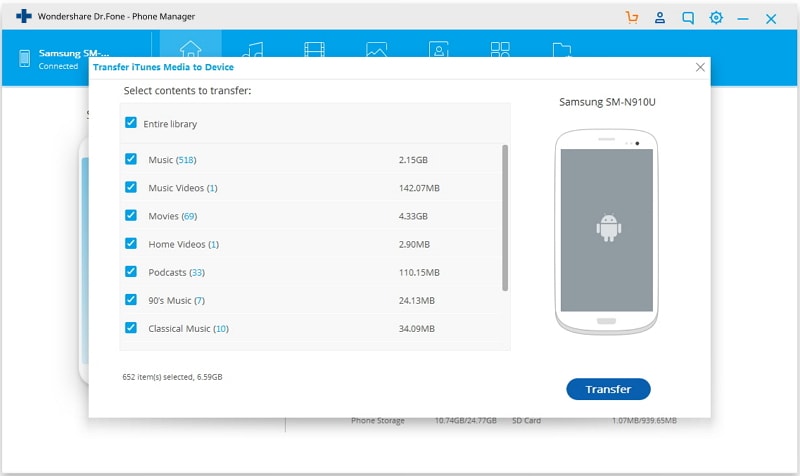
Část 3: Další možnosti přenosu hudby iTunes do systému Android
Apple Music

Pro ještě jednodušší způsob, jak dostat veškerý svůj zakoupený obsah z iTunes do Google Music, si pořiďte Apple Music pro Android. Nevýhodou této aplikace je, že musíte každý měsíc vydělat 10 $, abyste ji mohli používat. Vzhledem k tomu, že se jedná o relativně mladou aplikaci, existují určité problémy s programováním přenosu iTunes do Google Play, které mohou být způsobeny odlišným formátováním mezi těmito dvěma operačními systémy.
Spotify
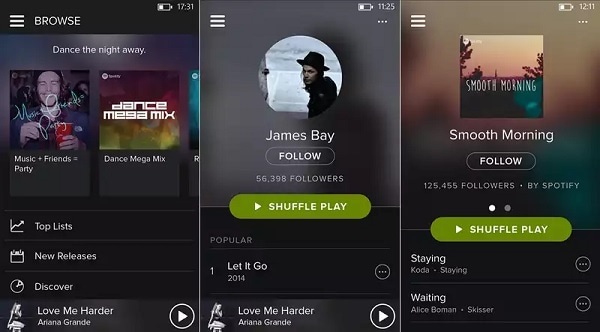
Spotify je skvělá aplikace, která vám může pomoci při stahování iTunes pro Android; špatná zpráva je, že budete muset mít prémiové předplatné, které vás bude stát 10 $ měsíčně. Můžete buď 1) importovat místní soubory z počítače tak, že přejdete na Upravit > Předvolby vyberte složku iTunes a skladby, které chcete importovat, nebo 2) importujte celý seznam stop přechodem na Soubor > Import > Seznam skladeb > iTunes na ploše.
Chcete-li získat přístup k těmto skladbám, stáhněte si a nainstalujte aplikaci do svého zařízení Android. Měli byste být schopni streamovat hudbu online nebo offline (aby fungovala, musíte tuto možnost povolit).
Metoda staré školy

Pokud za synchronizaci iTunes – Google Play nechcete nic zaplatit, můžete vždy použít metodu přetažení. K připojení zařízení k počítači budete potřebovat kabel microUSB a software pro přenos souborů Android. Jakmile získáte funkční připojení, vyhledejte hudební knihovnu v počítači. Na Macu byste jej měli být schopni najít v Hudba > iTunes > iTunes Media zatímco na počítači se systémem Windows se nachází na adrese Moje hudba > iTunes.
Vyberte zvukové soubory a přetáhněte je do hudební složky Android. Uvolněte držení myši a umístěte soubory do určené složky. Toto je metoda odolná proti selhání, ale není zrovna nejpohodlnější.
Úložné aplikace třetích stran

Poskytovatelé cloudového úložiště, jako je Dropbox a Disk Google, jsou schopni synchronizovat soubory z vaší složky iTunes do vašeho zařízení Android. Po dokončení nahrávání byste měli být schopni přehrát skladby z příslušných mobilních aplikací. Uvědomte si, že to není jednoduchá metoda – u některých typů zvukových souborů nebude fungovat.
Jak vidíte, existuje mnoho způsobů, jak si vychutnat hudbu zakoupenou z iTunes na vašem zařízení Android. Teoreticky byste si pravděpodobně mohli ušetřit potíže tím, že si ze svého zařízení Android koupíte skladby, které se vám líbí, z Android Marketu. To však asi není ideální způsob, jak si užít svou hudební sbírku. Používání Hudby Google Play je ideální metoda, protože má webové rozhraní, klienta pro nahrávání a aplikaci pro Android, takže můžete přehrávat hudbu z libovolného zařízení, ať jste kdekoli. Doufejme, že vám to pomůže zjistit, jak nejlépe vyřešit otázku „jak synchronizovat iTunes s Google Play? otázka.
poslední články

